
Si arrastra los pies entre las actualizaciones de iOS porque no quiere tener que reinstalar todas sus increíbles aplicaciones de Jailbreak, ajustes personalizados y manipular todas las configuraciones predeterminadas, siga las instrucciones que le mostramos cómo hacer una copia de seguridad y restaurar todo fácilmente para fácil actualización de iOS.
Aquellos que hacen jailbreak a sus dispositivos iOS tienen una variedad de problemas adicionales con los que lidiar cuando se trata de actualizar su versión de iOS. Cuando se trata de un dispositivo sin jailbreak, simplemente use iTunes para hacer una copia de seguridad de sus aplicaciones y reinstalarlas desde allí si algo sale mal con su actualización.
Si bien ese mismo mecanismo funciona para aplicaciones normales en un iPhone o iPad con jailbreak, no le ayuda en absoluto cuando se trata de sus aplicaciones de jailbreak y todos los ajustes que ha aplicado; esas aplicaciones y configuraciones se borran cuando actualiza a la nueva versión de iOS. Incluso si aplica el nuevo jailbreak para la nueva versión de iOS a la que actualizó, las aplicaciones de jailbreak y sus configuraciones desaparecerán para siempre. Al seguir este tutorial, podrá conservar sus aplicaciones y configuraciones de jailbreak entre las versiones de iOS y ahorrarse una gran cantidad de tiempo y molestias en el proceso.
Que necesitas
Para este tutorial no necesitará mucho. Para comenzar, necesitaremos lo siguiente:
- Un dispositivo iOS para realizar copias de seguridad y restaurar
- Una copia de PkgBackup ($7.99)
- A Dropbox o SugarSync cuenta (las cuentas básicas son gratuitas).
Aunque PkgBackup no es gratuito, y ciertamente más caro que la oferta promedio de la App Store de $ 0,99, es una aplicación realmente robusta que facilita todo este proceso en muchos niveles. Dada la gran cantidad de tiempo que pasaría reinstalando sus aplicaciones de jailbreak y ajustando la configuración entre actualizaciones, vale la pena el precio. Dicho esto, si desea experimentar con opciones más baratas y / o totalmente gratuitas que lo ayuden a realizar copias de seguridad de las aplicaciones de jailbreak (aunque no tan fácil y sin problemas como PkgBackup), es posible que desee consultar xBackup ($ 1.50), AptBackup (gratis) y iBye ($ 1.50) para comenzar.
Donde brilla PkgBackup es que realiza una copia de seguridad tanto en su libreta de direcciones local como en el almacenamiento en la nube (para que no tenga que preocuparse por SSH en su dispositivo iOS para recuperar las copias de seguridad del sistema de archivos oculto y puede recuperar ellos desde la nube), y además de hacer una copia de seguridad de sus aplicaciones de jailbreak y la configuración de la aplicación de jailbreak, también hace una copia de seguridad de su configuración general de trampolín, repositorios de Cydia, archivos de preferencias y también admite la copia de seguridad de datos para todas sus aplicaciones habituales.
Una nota final antes de continuar: está más allá del alcance de este tutorial ayudarlo a hacer jailbreak a su dispositivo iOS. Asegúrese de estar cómodo con los requisitos de jailbreak para la versión de iOS a la que está actualizando antes de continuar.
Instalación y configuración de PkgBackup
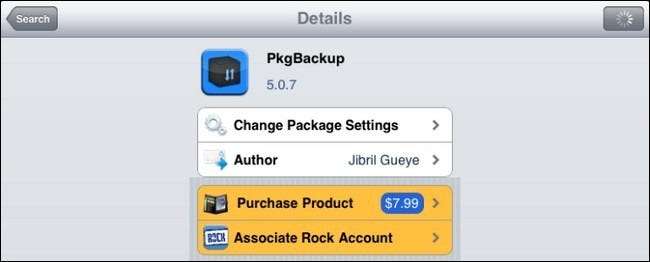
Primero, vaya a la tienda de Cydia y busque PkgBackup; está incluido en el repositorio de BigBoss y debería aparecer de inmediato en su búsqueda. Compre el producto e instálelo; para aquellos de ustedes que nunca hayan comprado una aplicación a través de la tienda Cydia, deberán autorizarse con una cuenta de Facebook o Google (para asociar las aplicaciones pagas y permitir futuras descargas fáciles) y luego pague a través de Paypal o el sistema de pago de Amazon.
Una vez instalado, navegue al menú de configuración de sus dispositivos iOS antes de abrir PkgBackup. Vaya a Configuración -> Extensiones -> PkgBackup.
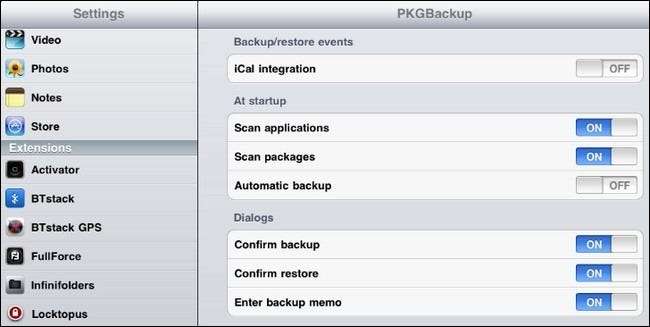
Dentro de ese submenú, active "Escanear aplicaciones", "Escanear paquetes", "Confirmar copia de seguridad", "Confirmar restauración" e "Introducir nota de copia de seguridad". El escaneo al inicio es conveniente y evita que PkgBackup le recuerde que necesita hacer un escaneo de actualización cada vez que abre las aplicaciones. Confirmar sus copias de seguridad y restauraciones, así como adjuntar una nota a cada copia de seguridad, es una buena práctica para el mantenimiento de archivos.
Copia de seguridad de sus aplicaciones y configuraciones con PkgBackup
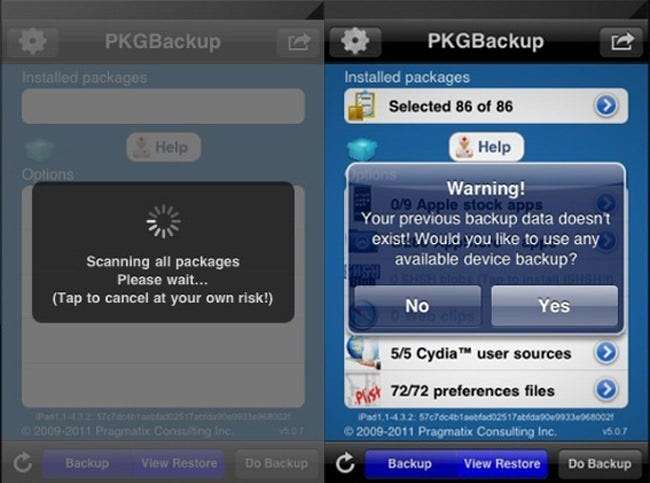
Una vez que haya cambiado la configuración, regrese a su trampolín y ejecute PkgBackup. Los usuarios de iPad tendrán que perdonar que la aplicación tenga el tamaño del iPhone y no sea compatible con retina; es un defecto muy pequeño en una aplicación que, por lo demás, es excelente.
Cuando inicie la aplicación, escaneará sus paquetes; solo debería tomar un momento o dos. Una vez que se completa el escaneo inicial, le advertirá que aún no ha creado una copia de seguridad.
Si no tiene la intención de utilizar la copia de seguridad basada en la nube, pero, en cambio, desea realizar una copia de seguridad en su libreta de direcciones local (que luego se sincronizará con su instalación de iTunes en la próxima sincronización), continúe y haga clic en "Sí" para iniciar el proceso. . Sin embargo, recomendamos utilizar una solución basada en la nube. Para continuar siguiendo nuestro tutorial al pie de la letra, haga clic en “No”.
Una vez que haya hecho clic en "No", toque el icono de engranaje en la esquina superior izquierda de la interfaz.
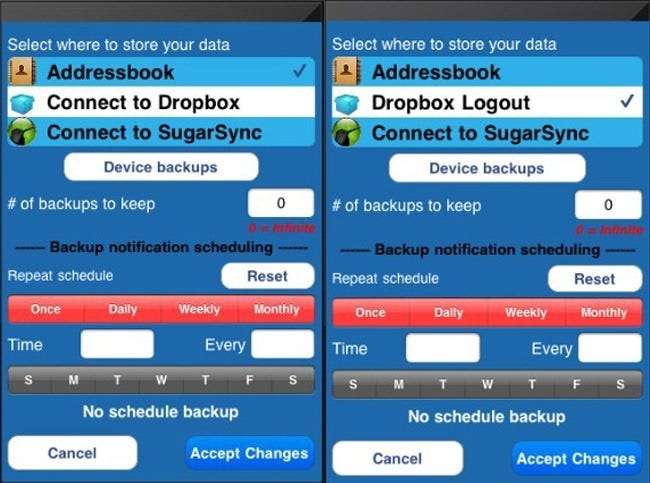
De forma predeterminada, "Libreta de direcciones" está marcada como su ubicación de respaldo principal. Queremos cambiar esto a una solución basada en la nube. Mientras usamos Dropbox, puede usar Sugarsync con la misma facilidad si así lo desea. Toque el servicio de almacenamiento en la nube que prefiera. Se le promoverá para que inicie sesión y se autorice con ese servicio. Cuando lo haya hecho con éxito, el servicio que seleccionó se marcará como el nuevo predeterminado, como se ve en el segundo panel de la imagen de arriba.
También puede, mientras está aquí, programar copias de seguridad de rutina. Las copias de seguridad son muy pequeñas (menos de 100k), por lo que puede realizar copias de seguridad con la frecuencia que desee sin ocupar mucho espacio. Omitimos las copias de seguridad programadas ya que realmente solo las necesitamos cuando hacemos cambios importantes o antes de una actualización de iOS.
Regrese a la pantalla principal. En la pantalla principal, verá una lista de varias aplicaciones y configuraciones de las que puede hacer una copia de seguridad. Por defecto, PkgBackup selecciona todos los paquetes de Cydia instalados. Además, también puede hacer una copia de seguridad de los datos de las aplicaciones de Apple, las aplicaciones de Appstore, las fuentes de Cydia y los archivos de preferencias, así como sus blogs SHSH (necesario si desea degradar su versión de iOS en el futuro). Continúe y seleccione los que desea respaldar (recomendamos, como mínimo, hacer todas las fuentes de Cydia y los archivos de preferencias para respaldar su experiencia de Cydia).
Una vez que haya seleccionado las piezas individuales de las que desea hacer una copia de seguridad, continúe y toque el botón Copia de seguridad en la parte inferior de la interfaz.
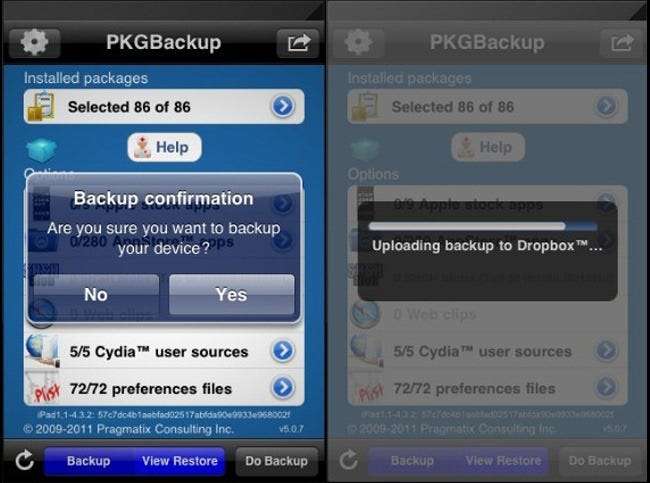
PkgBackup le pedirá que confirme la copia de seguridad, luego le pedirá que le dé un nombre a la copia de seguridad, como "Prueba de ejecución", y luego lo verá copiando los archivos (localmente si esa fue la opción que seleccionó o en la nube- almacenamiento de su elección).
Cuando se complete la copia de seguridad, le dará otra notificación emergente con el efecto de "¡Su copia de seguridad ahora está en Dropbox!" (o la ubicación en la que lo guardó). Ahora es el momento de revisar su almacenamiento basado en la nube (o sincronizar su libreta de direcciones para copiar los datos). Cuando vamos a nuestra cuenta de prueba de Dropbox, vemos los archivos de respaldo directamente en la carpeta PkgBackup:
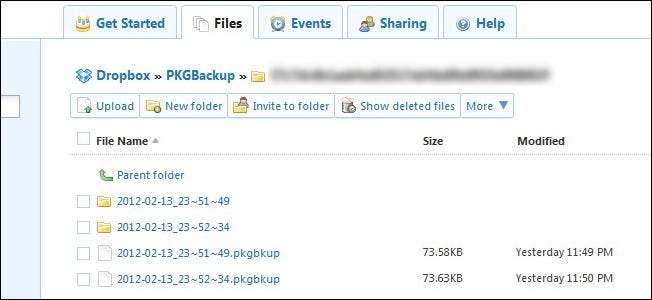
¡Éxito! En este punto, ahora puede comenzar el proceso de actualización para la nueva versión de iOS. Cuando haya terminado de actualizar y hacer jailbreak, consulte la siguiente sección para recuperar sus aplicaciones y configuraciones en su dispositivo iOS.
Copia de seguridad de sus aplicaciones y configuraciones con PkgBackup
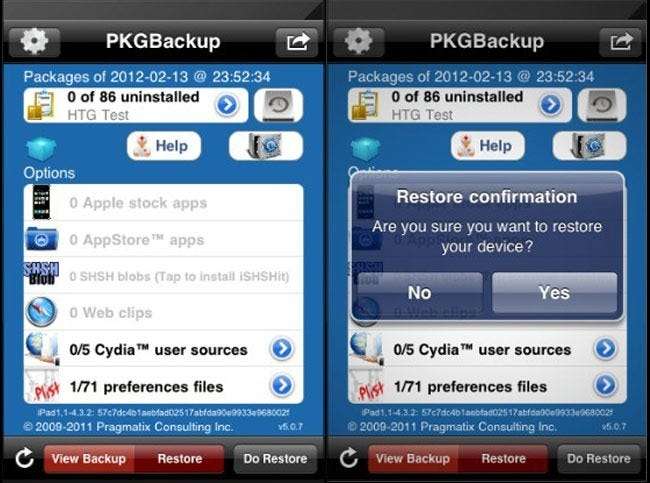
Una vez que haya actualizado su dispositivo iOS y lo haya desbloqueado, tendrá acceso a la tienda Cydia nuevamente. Ahora es el momento de repetir esencialmente la primera mitad del tutorial.
Inicie Cydia, busque PkgBackup e instálelo. No se moleste en instalar otras aplicaciones ni en jugar con otras configuraciones. Si guardó su copia de seguridad en su libreta de direcciones, asegúrese de sincronizarla ahora. Si usó una solución basada en la nube, continúe e inicie la aplicación y repita los pasos anteriores en el tutorial para autorizar el acceso a Dropbox o SugarSync.
Aquí es donde difiere el proceso. Desde la pantalla principal, toque el botón en la parte inferior que dice "Ver Restaurar". De forma predeterminada, PkgBackup selecciona su copia de seguridad más reciente; si desea cambiarla, coloque una cinta en el icono de la unidad en la esquina superior derecha de la pantalla junto al nombre de la copia de seguridad reciente que se muestra (desde dentro de ese menú puede elegir cualquier copia de seguridad anterior de su fuente de respaldo).
Cuando tenga la copia de seguridad que desea, toque "Restaurar" en la parte inferior de la pantalla. Recibirá una confirmación, y luego PkgBackup tomará su pila de aplicaciones, configuraciones de aplicaciones y otros datos de respaldo y los reinstalará en el orden correcto. Después de eso, se le pedirá que reinicie su dispositivo. ¡Reinicia y disfruta de todas tus aplicaciones de jailbreak!
Lo que le habría llevado una hora o más de molestias y retoques solo tomó, incluida la reinstalación de PkgBackup, aproximadamente 5 minutos.
¿Tienes un truco, truco o truco de jailbreak increíble? Queremos oír hablar de eso. Envíanos un correo electrónico a [email protected] para compartir tu sabiduría de jailbreak.







